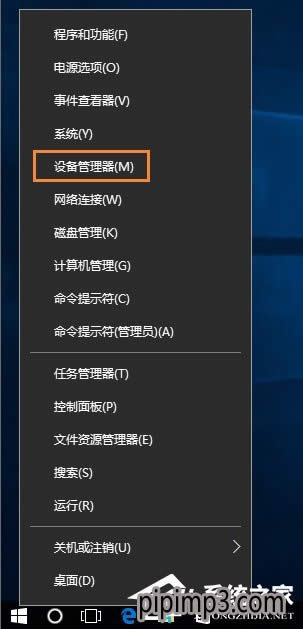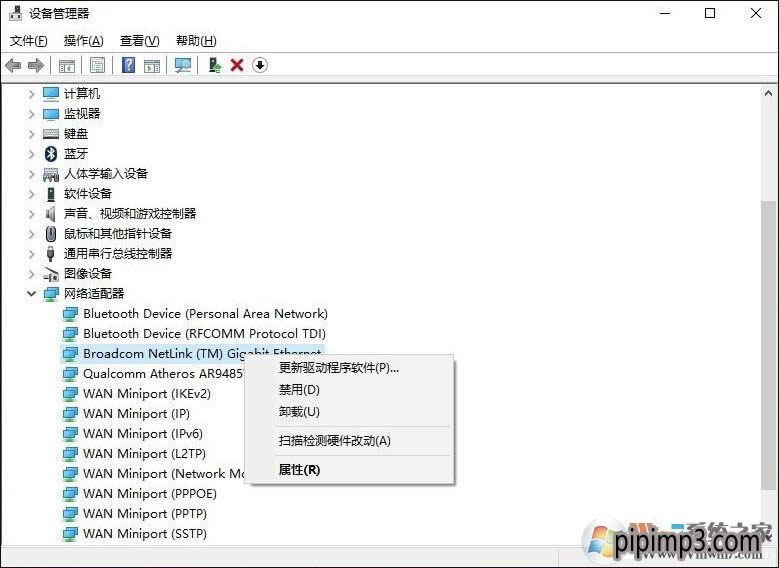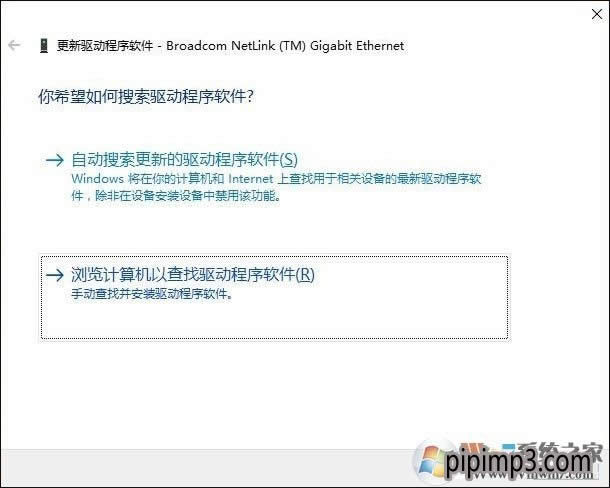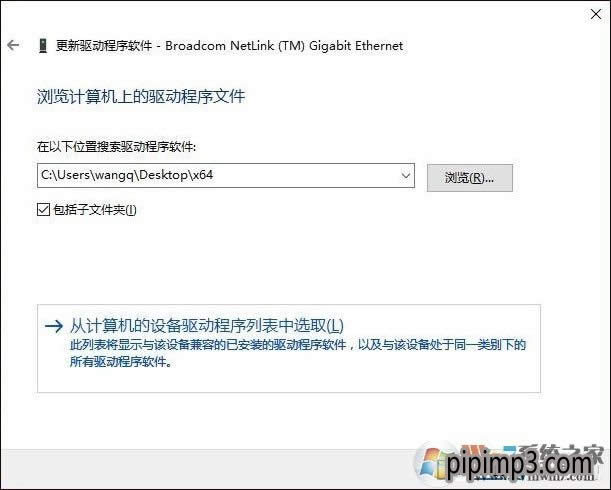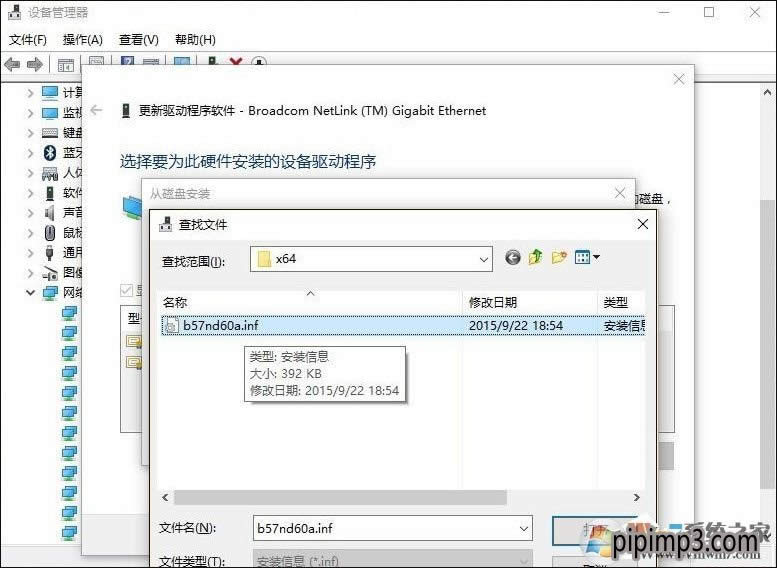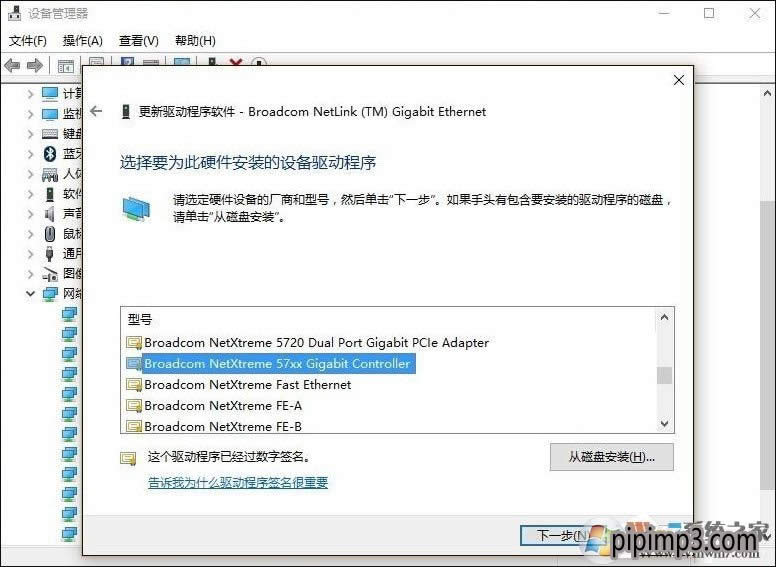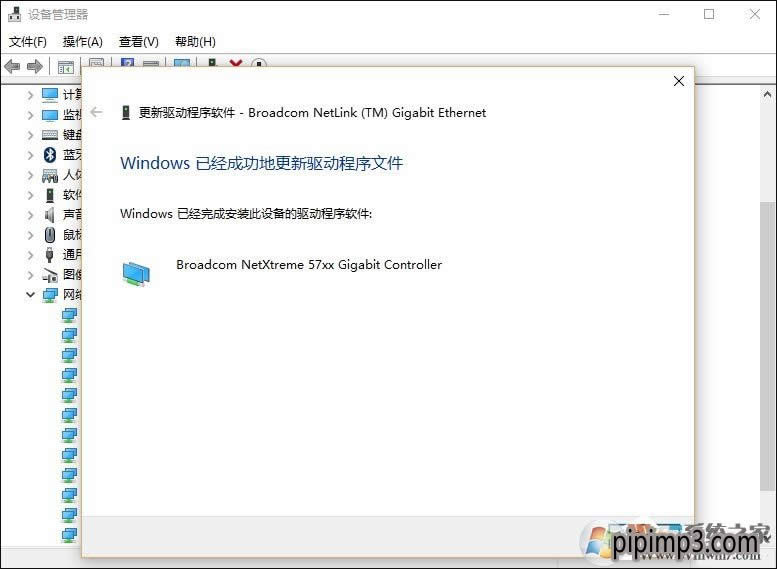Windows8系统电脑默认网关不可用怎么? - 笔记本之家
发布时间:2021-05-14 文章来源:xp下载站 浏览:
|
Windows 8是美国微软开发的新一代操作系统,Windows 8共有4个发行版本,分别面向不同用户和设备。于2012年10月26日发布。微软在Windows 8操作系统上对界面做了相当大的调整。取消了经典主题以及Windows 7和Vista的Aero效果,加入了ModernUI,和Windows传统界面并存。同时Windows徽标大幅简化,以反映新的Modern UI风格。前身旗形标志转化成梯形。
win8系统电脑默认网关不可用怎么?接下来小编就跟大家说说解决方法,想了解的用户可以看看! 1、win8系统电脑右键左下角的微软商标,点击“设备管理器”。
2、在设备管理器窗口中找到”网络适配器“,右键选择Broadcom.。.Gigabit Ethernet,点击”“更新驱动程序。
3、选择下面个 浏览计算机以查找驱动程序软件,然后也下面个”从计算机的驱动中选取“。
4、点击”从磁盘安装“,选择浏览,找到下载解压的驱动位置,我的64位系统,所以选择的X64,双击b57nd60a.inf文件,如图。(网卡驱动请根据自己的网卡到官网下载后解压)
5、在驱动列表中选择 NetLink NetXtreme 57xx Gigabit Controller 双击,直到显示安装完成,如图所示。
6、通过以上的的操作,应该可以正常上网了吧。给自己点夸奖吧,不用设置路由器,更不用重装系统(出现这个问题重装win10也没用,必须换驱动),自己搞定了。呵呵!
以上就是win8系统电脑默认网关不可用怎么?的全部内容,希望以上的教程能帮到有需要的用户! Windows 8是对云计算、智能移动设备、自然人机交互等新技术新概念的全面融合,也是“三屏一云”战略的一个重要环节。Windows 8提供了一个跨越电脑、笔记本电脑、平板电脑和智能手机的统一平台。 |
相关文章
本类教程排行
系统热门教程
本热门系统总排行